- 公開日:
スプレッドシートのCOUNTIFS関数で複数条件(3つ以上)のカウント方法
Google スプレッドシートでは、COUNTIFS関数で条件(範囲・検索条件ペア)を3つ以上指定して、該当するデータをカウントすることが出来ます。
この記事では、スプレッドシートのCOUNTIFS関数で、3つ以上の条件をカウントする方法を分かりやすく紹介します。
スプレッドシートのCOUNTIFS関数で複数条件(3つ以上)のカウント方法
COUNTIFS関数とは、複数の指定したセル範囲の中から、それぞれの検索条件に当てはまるデータの数をカウントしてくれる関数です。
条件(範囲・検索条件のペア)は、最大127個まで数式内で指定することが出来ます。
COUNTIFS関数については以下の記事をご参照ください。
COUNTIFS関数にORを用いてカウントする
COUNTIFS関数に「OR(または)」を用いてカウントする場合、COUNTIFS関数の数式に「OR」を意味する「+」でCOUNTIFS関数の数式を加えます。
数式は「=COUNTIFS(セル範囲α,"条件〇",セル範囲β,"条件△",セル範囲γ,"条件☆")+COUNTIFS(セル範囲α,"条件〇",セル範囲β,"条件△",セル範囲γ,"条件◇")」のように記述します。
COUNTIFS関数に「OR」を用いることで、複数パターンの複数条件から該当するデータをカウントすることが出来ます。
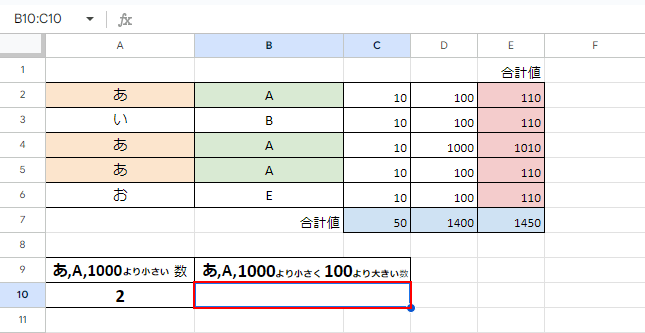
カウント結果を表示したいセルを選択します。
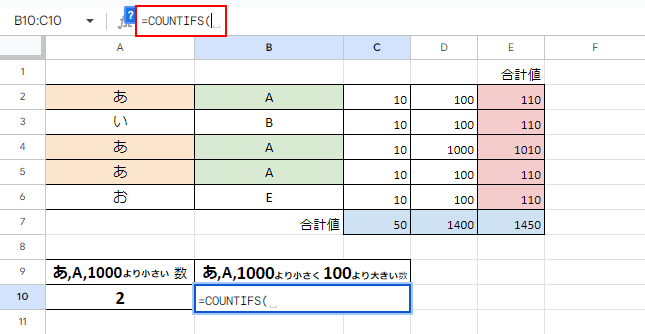
「=COUNTIFS( 」と入力します。
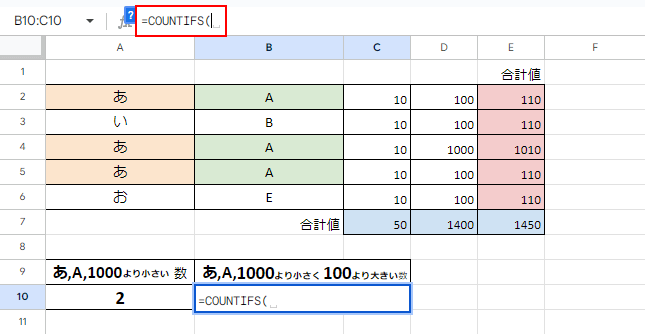
列Aが「あ」・列Bが「A」・列Eが「1000より小さい数値」という条件と、列Aが「あ」・列Bが「A」・列Eが「100より大きい数値」のいずれかに該当するデータを条件とします。
最初の条件における、1つ目のカウント対象となるセル範囲を選択します。
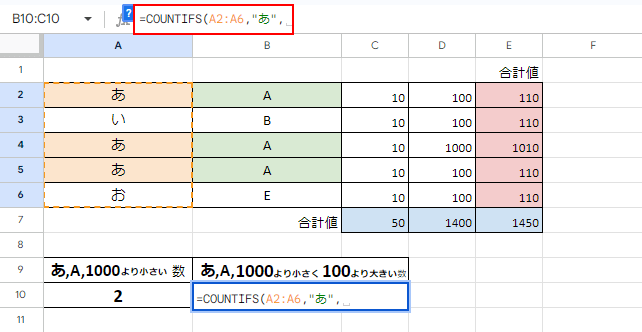
続けて「, "あ", 」と入力します。
「,A2,」のように「あ」が入力されているセルを選択したり、セル名を入力する形でも成立します。
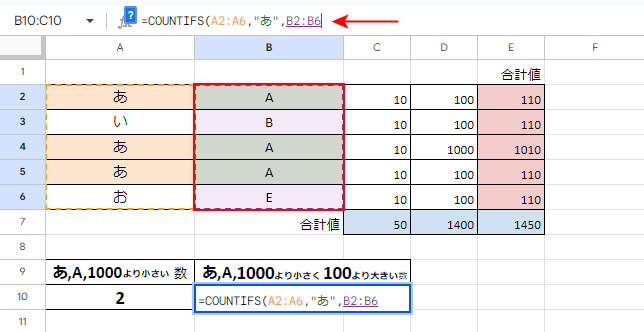
2つ目のカウント対象となるセル範囲を選択します。
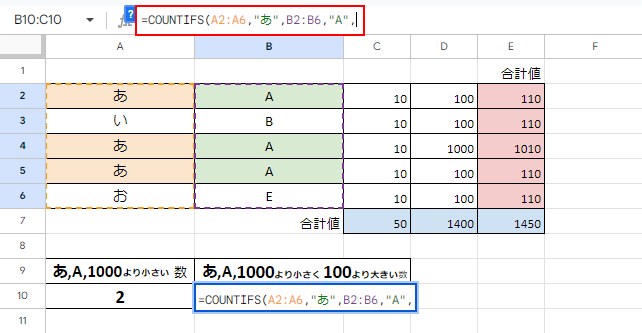
続けて「, "A", 」と入力します。
「,B2,」のように「A」が入力されているセルを選択したり、セル名を入力する形でも成立します。
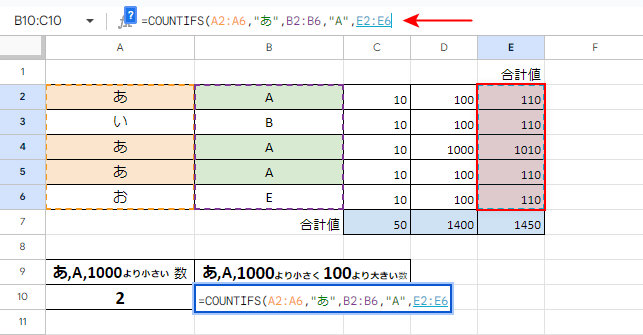
3つ目のカウント対象となるセル範囲を選択します。
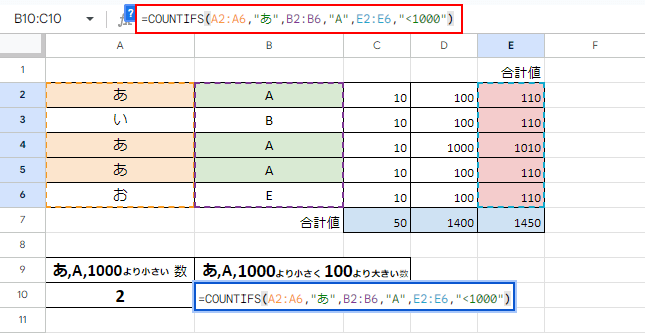
続けて「, "<1000") 」と入力します。
これは数値が1000より小さいを意味します。
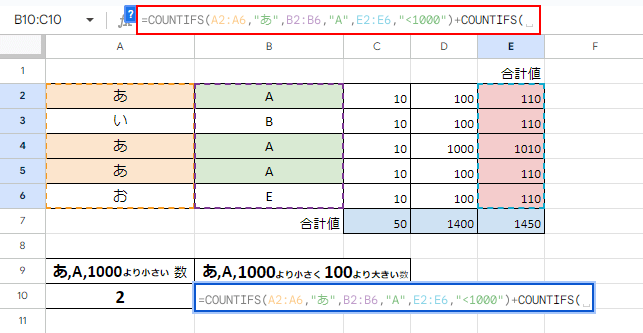
続けて「+COUNTIFS( 」と入力します。
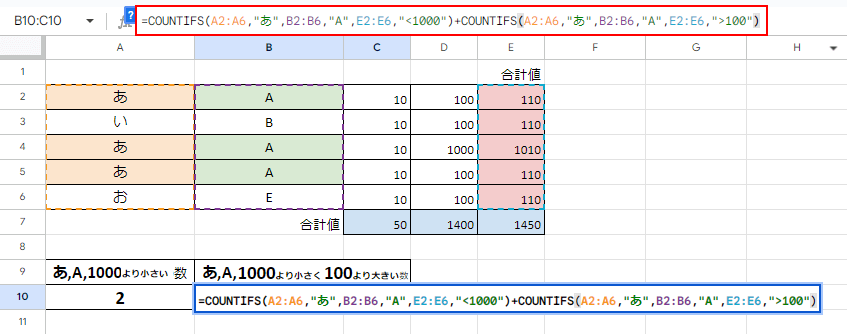
上記STEP3~7のように、3つ目のカウント対象となるセル範囲を選択し、続けて「, ">100") 」と入力します。
これは数値が100より大きいを意味します。
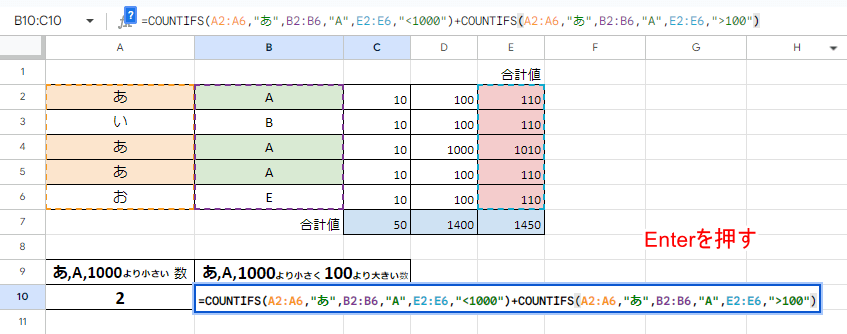
数式を確定させるためにEnterキーを押します。
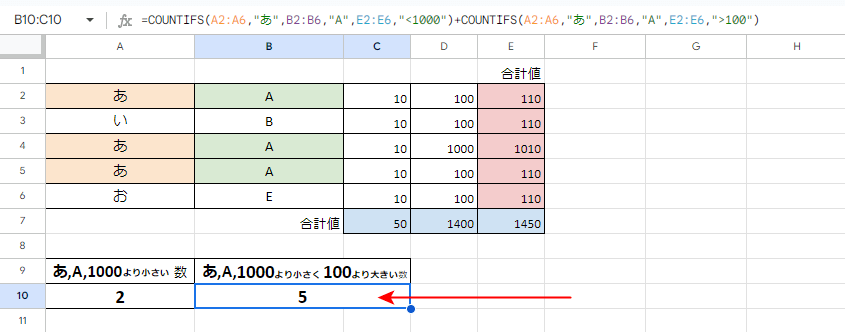
COUNTIFS関数にORを用いて、2パターンの複数条件から該当するデータをカウントすることが出来ました。